こんにちは、元公務員ブロガーのシュンです!
いつも当ブログをご覧いただき感謝しております。ありがとうございます!
このページでは、「Google キーワードプランナー」の検索ボリュームを詳細表示させる方法について解説していきます。
キーワードプランナーは基本的に無料で使用できるのですが、無料の場合、以下のように検索ボリュームの範囲が曖昧に表示されます。
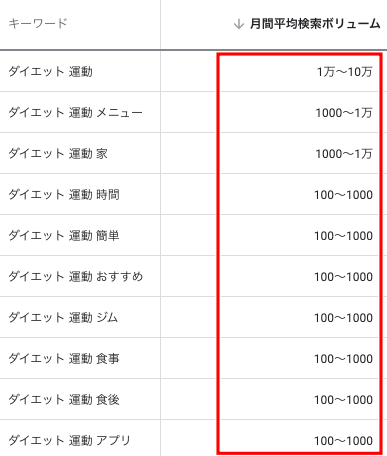
これを月あたり200円(年2400円)ほど払うことで、以下のような詳細表示が可能になります。
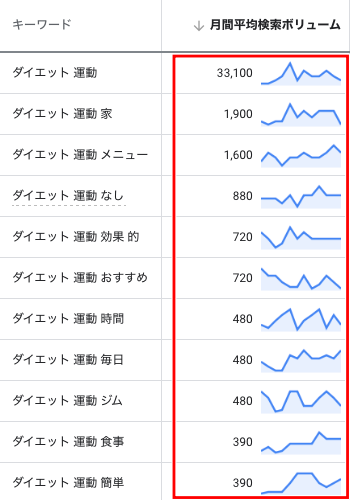
ブログ初期は、ボリューム300〜1000、最低でも200というラインのキーワードを狙って記事を作っていくのが、アクセスを増やしていくための最短の戦略です。
そのため、100〜1000という無料版の表示だと、どうしても効率性に欠けてしまいます。
早く成果を出したい場合、ぜひ詳細表示を活用してみてください。
以下でその方法を画像で解説していきます。
なお、キーワードプランナーの無料登録を行うやり方は以下の記事で解説しています。まだ登録をしていない方は、まず無料登録をおこなってから今回の手順を実施してください。

キーワードプランナーの検索ボリュームを詳細表示する方法【月当たり約200円課金】
まずは、Google広告で自分のブログの有料広告を出す
キーワードプランナーを詳細表示するためには、「Google広告」の設定をおこない、自分のブログを有料広告で宣伝する(月額約200円分宣伝する)必要があります。
そのため、まずは以下でブログの宣伝文などを作成していきます。
◆Google広告のトップ画面から「キャンペーン」をクリックします。
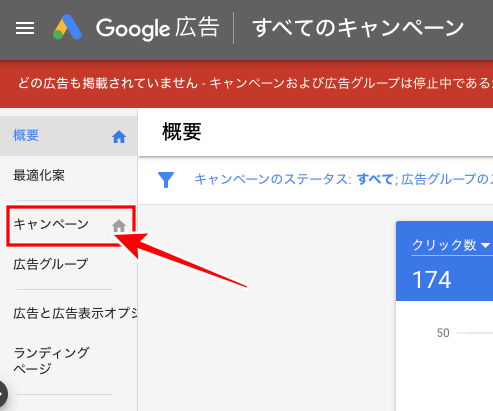
◆「+」のボタンをクリックします。

◆「新しいキャンペーンを作成」をクリックします。
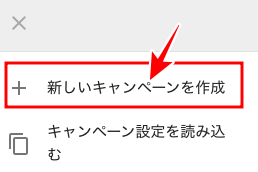
◆「ウェブサイトのトラフィック」をクリックします。

◆「検索」をクリックします。
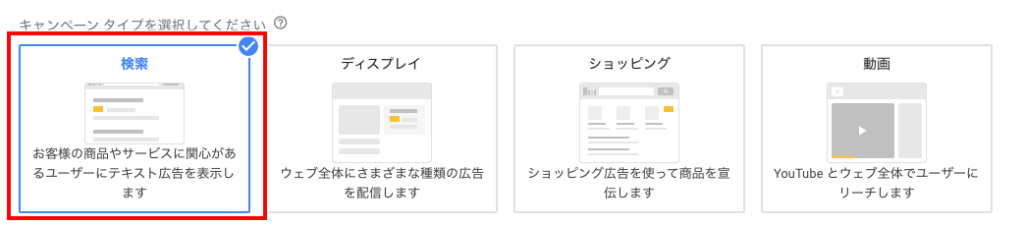
◆以下に「ブログのURL」を入力し、「続行」をクリックします。
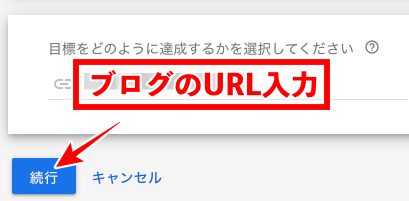
◆以下赤枠の部分を画像に沿ってそれぞれ入力していきます。
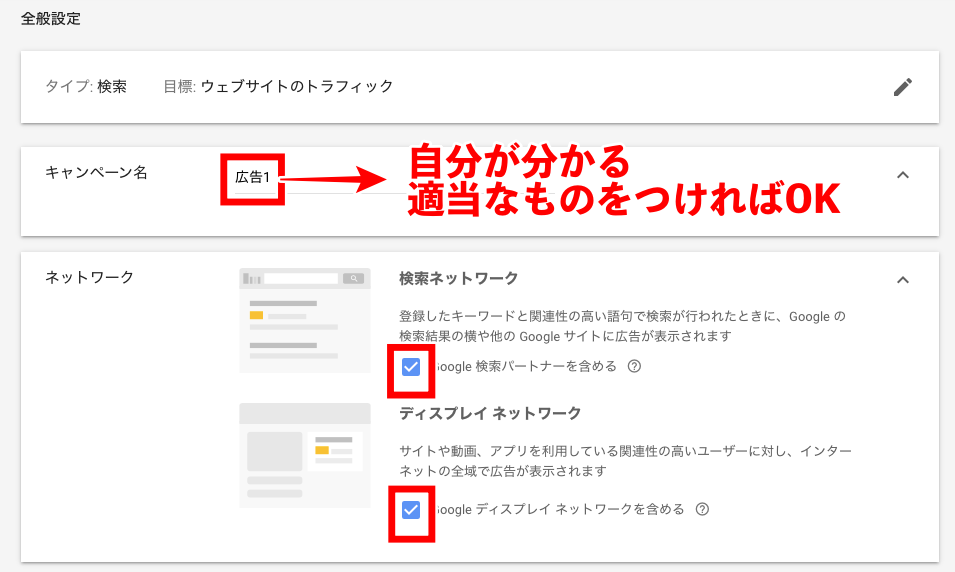
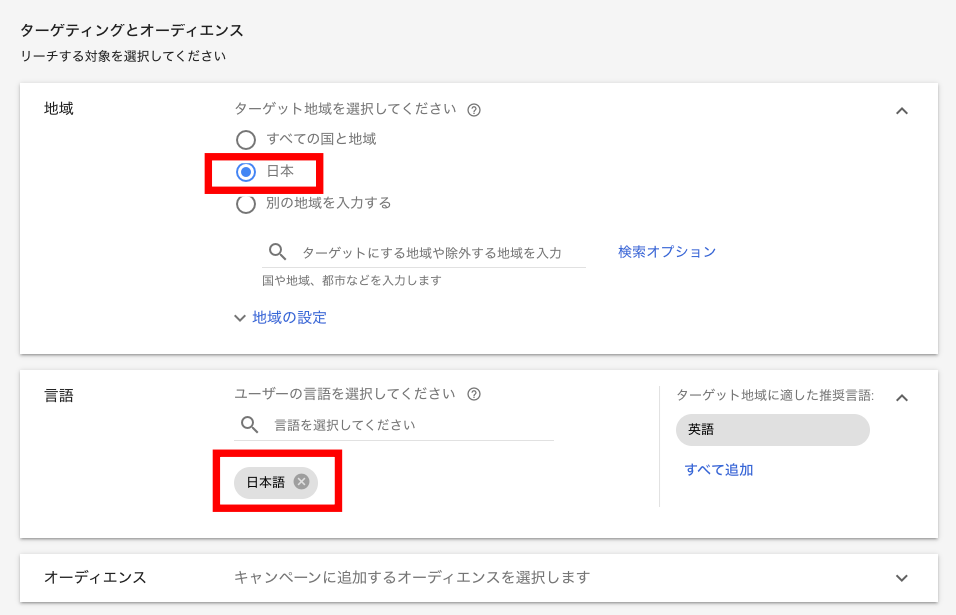
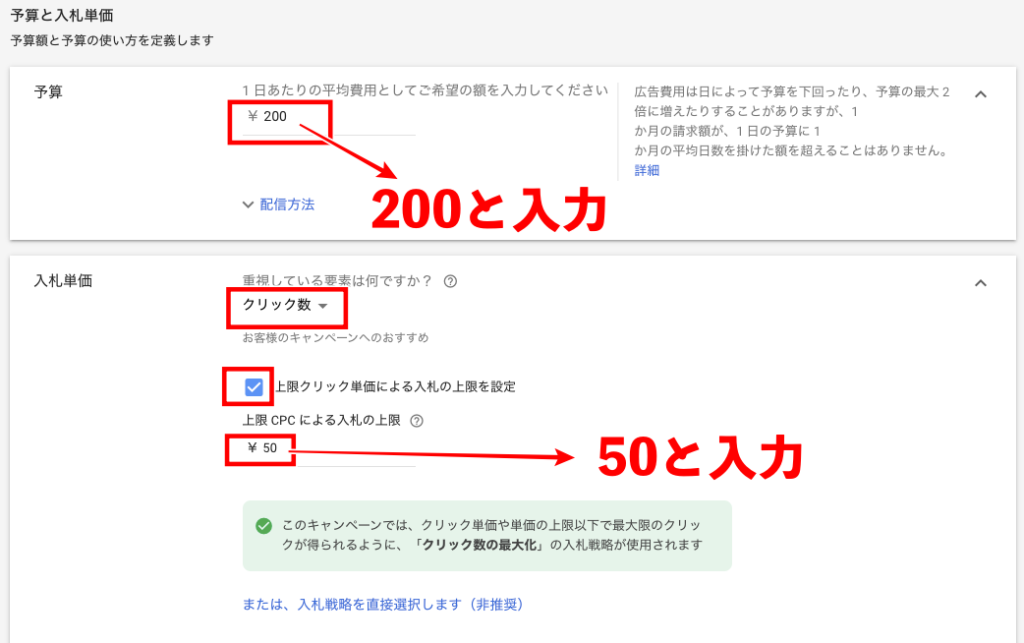
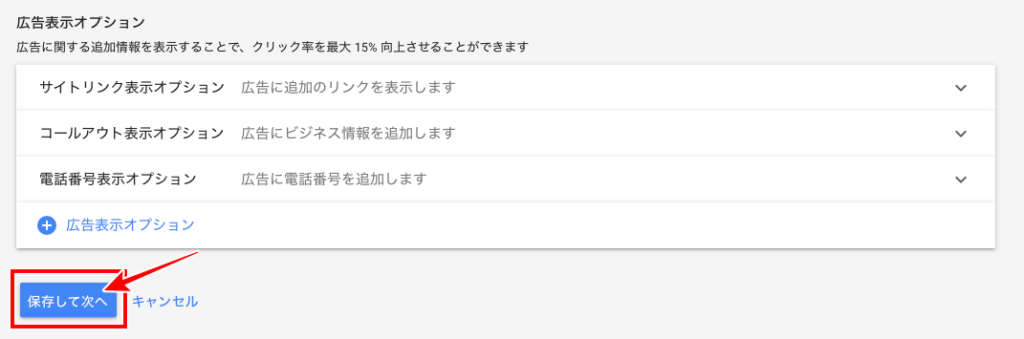
予算というのは、1日の課金上限額です。
今回の作業で作成する宣伝広告は、Google上に配置され、誰かにクリックされるたびに費用が発生します。(広告によって異なりますが1件クリックされると数十円程度の費用が発生)
そして、合計約200円分クリックされるとキーワードプランナーが詳細表示になります。
そのため、1日の予算を200円に設定し、余計なお金がかからないようにするわけです。
※あくまで1日の課金上限という点に注意。以下でも再度書きますが、課金を止めないと翌日も200円、翌々日はまた200円という感じで延々と費用が発生する可能性があります。
◆以下画像の①〜③の通りそれぞれ入力していきます。
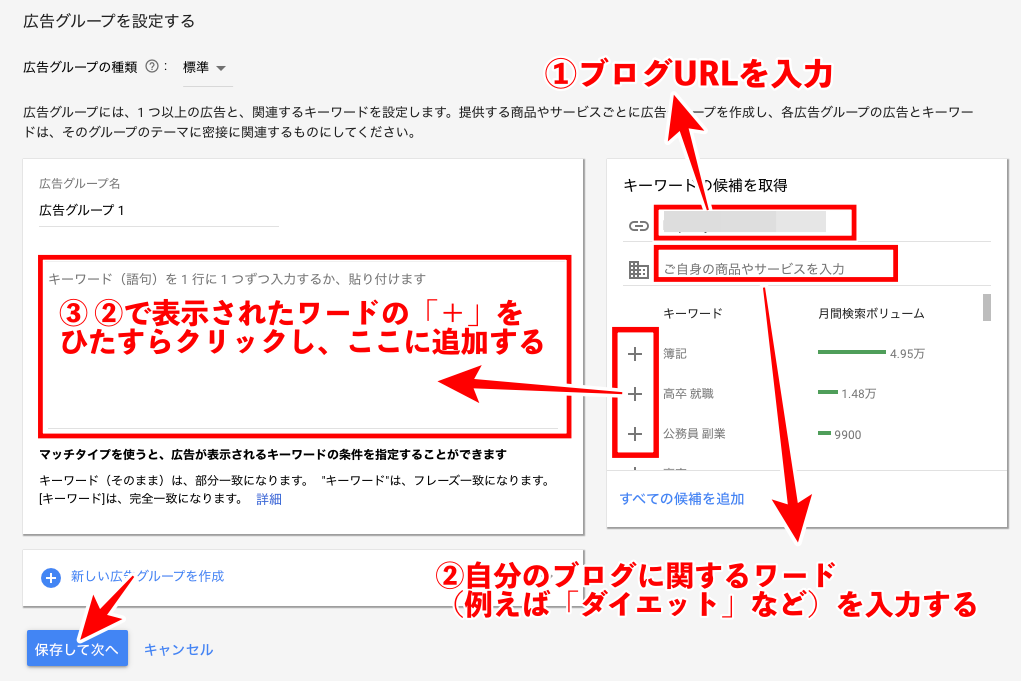
③の手順ではどれだけキーワードを追加しても構いませんが、とにかく月間検索ボリュームが大きいワードをたくさん追加するようにしてください。
と言うのも、今回の作業は正確な広告を掲載することが目的ではなく、広告をクリックしてもらって課金を発生させることが目的ですので、広告範囲は大きいほうがいいわけです。
◆以下画像を参考に広告見出しと説明文を作成し、「保存して次へ」をクリックします。
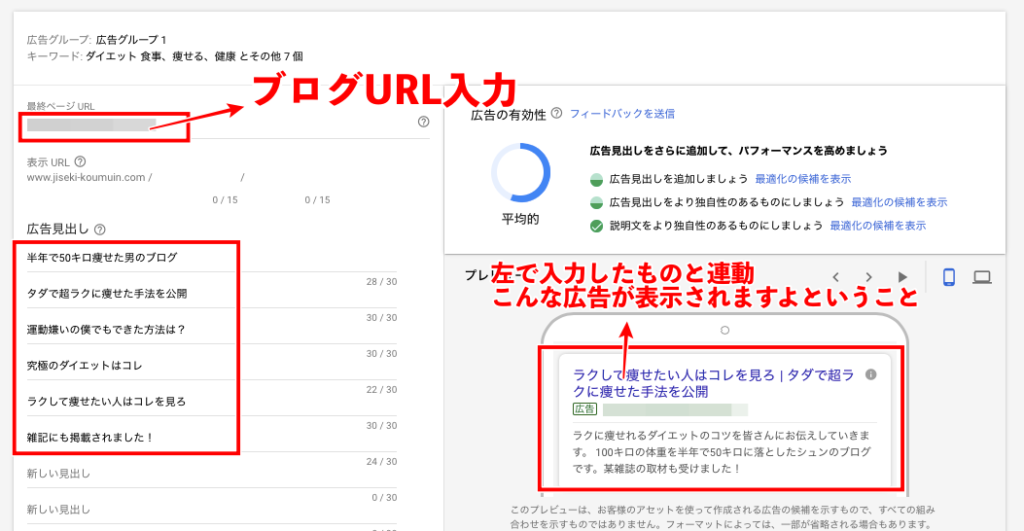
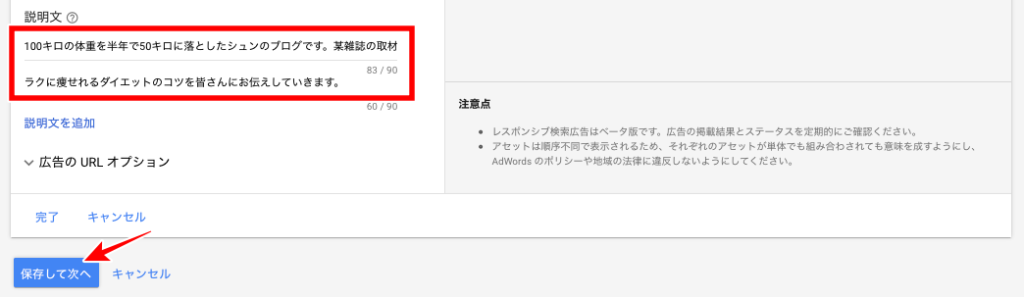
この作業は重要です
先ほども書きましたが、「誰かに広告をクリックしてもらうことで200円程度の課金を発生させ、キーワードプランナーを詳細表示にする」のが今回の作業の目的です。
一方、誰にも広告をクリックしてもらえなければ、いつまで経っても課金されずキーワードプランナーが詳細表示になりません。
そのため、クリックしたくなるような文章を入れてください。
具体的には、「無料でできるということ(もしくは無料プレゼントありとする)、ラクだということ、数字を入れること、権威性(自分の実績や雑誌に掲載されたという話など)を使うなど」ですね。
いやいやそんな凄い実績ないよ・・・と悩まなくても大丈夫です。目的はあくまでクリックされて課金が発生することであって、記事をじっくり読んでもらうことではありませんので、盛ってOKです。
上の画像の例も参考にしながら、広告を作っていってください。
◆「キャンペーンに進む」をクリックします。
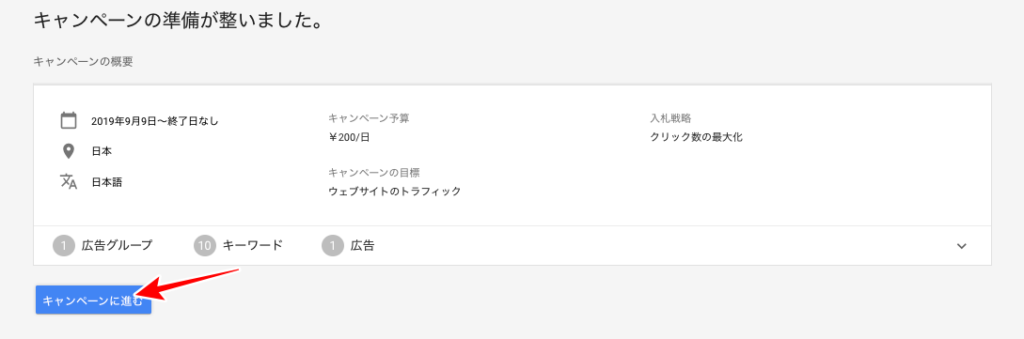
◆これで広告出稿は完了です。
◆再度、Google広告のトップ画面から「キャンペーン」をクリックします。
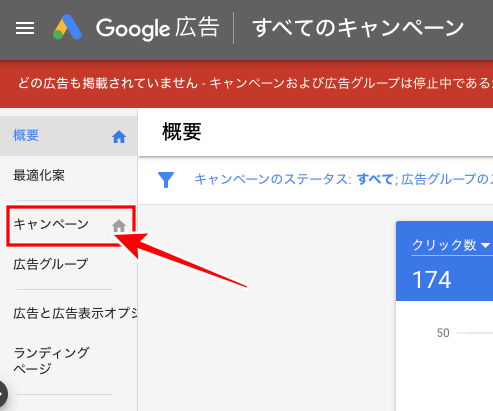
◆すると、以下のように先ほど作った広告に緑色の丸が表示されていると思います。これは広告が掲載されているという証です。
あなたの作った広告がクリックされると、1日約200円を上限に費用が発生します。
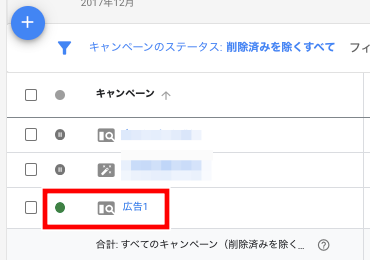
課金額を確認する
以上で広告が掲載されたわけですが、課金が合計約200円にならないとキーワードプランナーは詳細表示されません。
課金額の確認方法を以下で解説します。
◆Google広告のトップ画面から「概要」をクリックします。
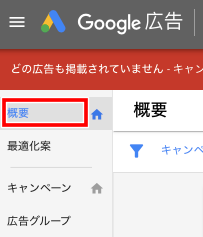
◆右上に日付を入力します。すると、その日の広告表示回数・クリック数とともに費用が表示されます。
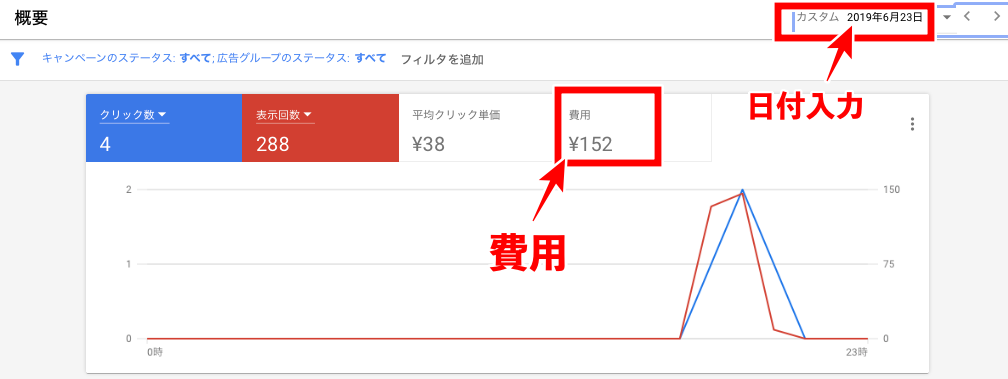
◆この費用が150〜200円になるとキーワードプランナーのボリュームが詳細表示されるようになります。
150〜200円課金されたら課金を止める
費用が150〜200円になったら課金を止めていきます。
◆Google広告の「キャンペーン」をクリックした後、広告の緑の丸をクリックします。
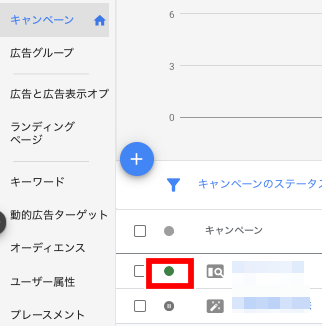
◆「一時停止」をクリックします。
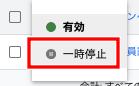
◆緑の丸がなくなって、以下のような表示になれば広告の停止は完了です。これで課金は止まります。
以上をやらないと、最大で毎日200円ずつお金がかかってしまう(=1日上限200円に予算を設定したため)ので絶対忘れないようにしましょう。
→ちなみにシュンは放置して計1000円くらい取られてしまったことがあります(^◇^;)
なお、ここでのポイントは、150〜200円になったらすぐにボリュームが詳細表示がされるわけではないという点です。
150〜200円程度の課金発生後、課金を停止してから1〜2日経ったら詳細表示されるようになります。
【参考】シュンの場合の作業の流れ
ちなみにシュンが課金する時のスケジュール感としては、夜の23時頃に広告を有効化(課金)し、翌日の23時に一時停止(課金停止)する感じでやっています。
僕の場合、これでやるとほぼ確実に150〜200円の課金が発生し、詳細表示の条件を満たします。
ポイントとしては、このようにルールを決めることで、何日も放置して広告停止するのを忘れることがないようにしてください。
稼げるようになってからならともかく、稼げない頃にこれで1000円とかかかると悲しくなります。
詳細表示されない?
課金額の合計が110円とか120円くらいだと詳細表示にならないようです。
例えば1月1日の課金が110円にとどまった場合、1月2日も数時間様子を見て、2日の分が90円を突破したら広告を停止しましょう。
これなら累計200円になり条件クリアです。
以上の流れを毎月繰り返す
上記の通り対応することで、1ヶ月間キーワードプランナーのボリュームが詳細表示されます。
ただし、1ヶ月経つと曖昧なボリューム表示に戻ってしまいます。(これも合図とかはありません)
また詳細表示に戻したい場合は、再度広告を有効化して課金させ、その後広告を停止するという流れをおこないます。
既に広告文は作成済であるため、有効化するの操作は、一時停止となっているキャンペーンを、以下のように有効化(緑色の丸)にするだけですので簡単です。
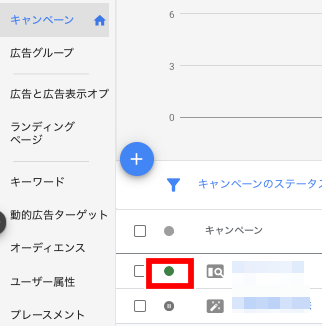
そして、150〜200円課金されたら広告を停止し、1〜2日待つとまた詳細表示になります。
おわりに
以上、キーワードプランナーの詳細表示のための設定方法でした。
今回も貴重なお時間の中で文章をご覧いただきまして、本当にありがとうございました!






